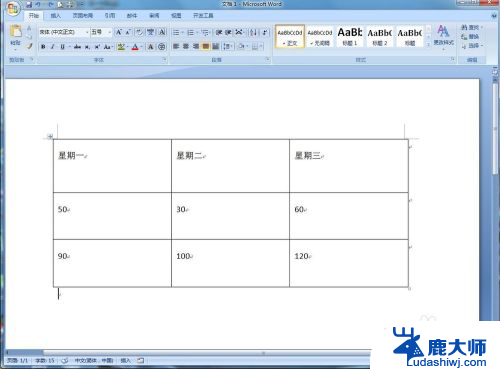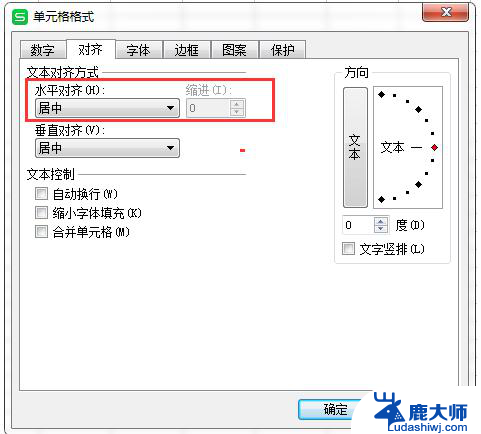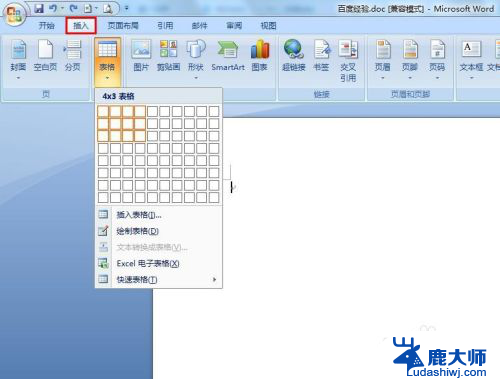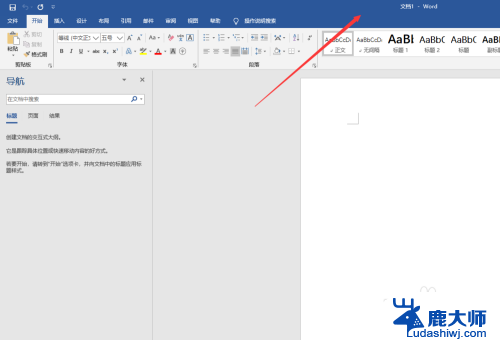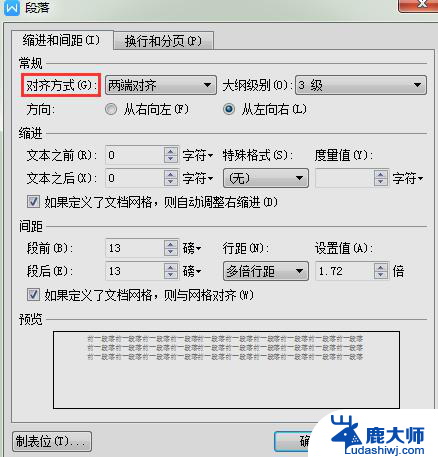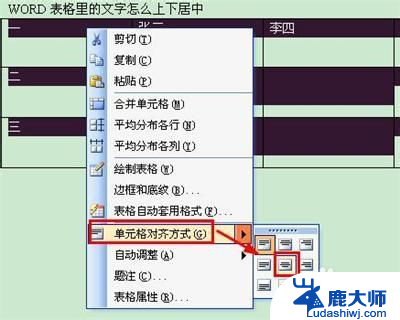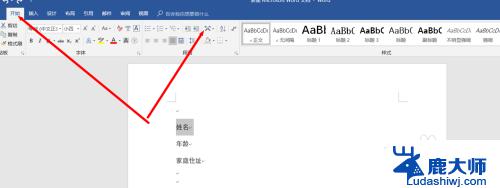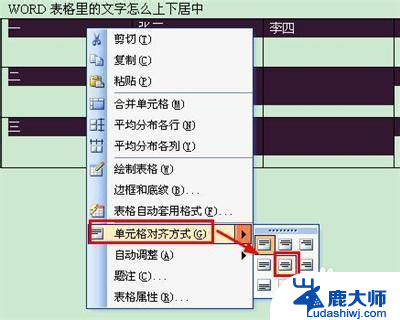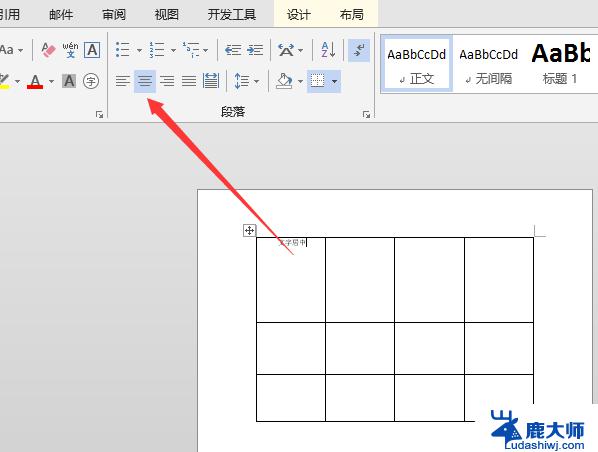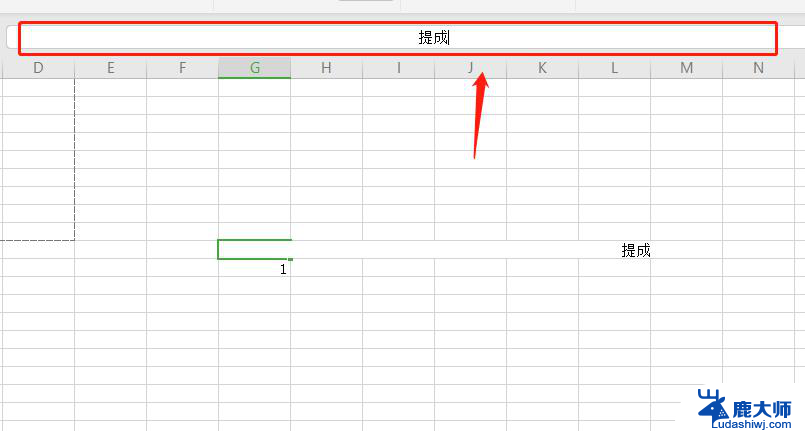word图片一直靠右,不能居中 Word中图片如何水平居中对齐
更新时间:2023-10-26 08:53:24作者:xtyang
word图片一直靠右,不能居中,在日常办公中,我们经常需要在Word文档中插入图片来丰富内容,但有时候我们会发现插入的图片默认是居中显示的,而我们想要的效果是让图片水平居中对齐,如何实现这个需求呢?通过简单的操作,我们可以让Word中的图片一直靠右,而不是居中显示。下面将介绍一种方法,帮助大家轻松实现这一需求。
具体方法:
1.当前我们要对图片进行居中对齐,但是图片根本拖不动。
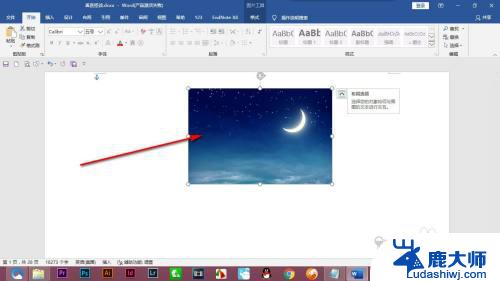
2.并且上方的开始选项也是显示灰色无法使用,我们就点击上面的格式选项卡。
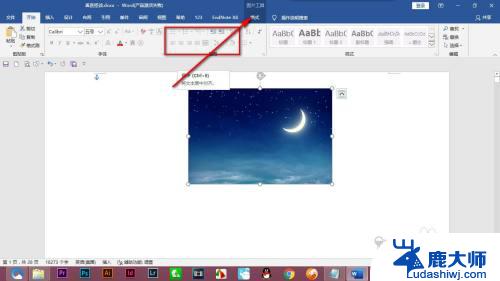
3.在格式下拉菜单中找到——位置,在点击——其他布局选项。
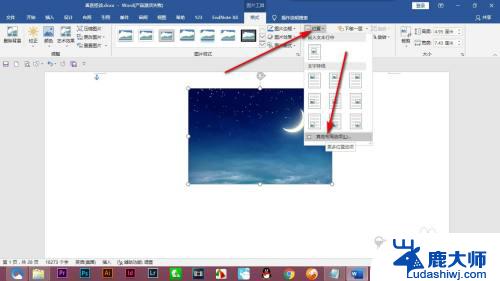
4.然后在位置中点击对齐方式,在下拉菜单中选择居中对齐。

5.最后点击确定,这样的话就将图片居中对齐了。
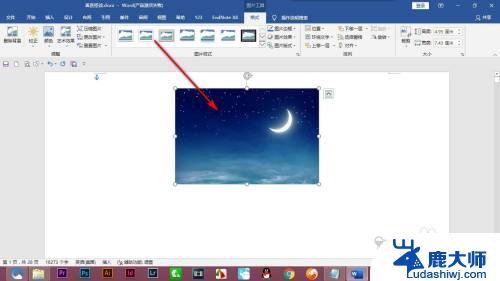
以上就是 Word 图片一直靠右,不能居中的全部内容,如果您对此操作不熟悉,可以根据本文提供的方法进行操作,希望对您有所帮助。